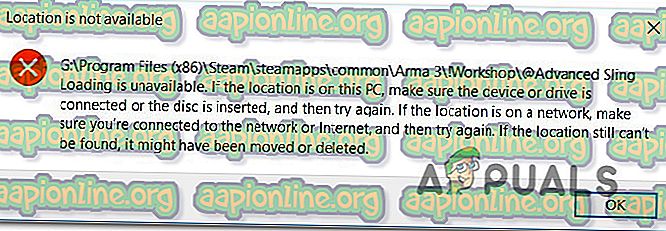Betulkan: Bengkel Steam tidak memuat Mod
Sesetengah pengguna Steam yang cuba memuat turun mod daripada Bengkel Steam dilaporkan mempunyai masalah melanggan mod. Dalam kebanyakan kes, mod tidak didaftarkan untuk memuat turun atau tidak muncul di dalam barisan muat turun. Bagi sesetengah pengguna, isu ini hanya berlaku dengan beberapa mod manakala laporan lain bahawa isu itu berlaku sehingga tidak dapat memuat turun dan menggunakan sebarang mod baru. Isu ini tidak eksklusif untuk versi Windows tertentu sejak ia dilaporkan berlaku pada Windows 7, Windows 8.1 dan Windows 10.
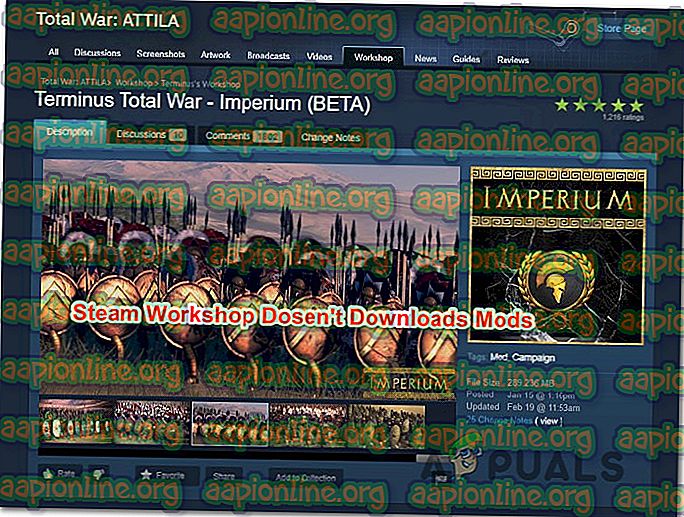
Apa yang menyebabkan Bengkel Steam menolak mod muat turun?
Kami menyiasat isu khusus ini dengan melihat pelbagai laporan pengguna dan strategi pembaikan yang biasanya digunakan untuk menyelesaikan masalah ini. Kerana ternyata, terdapat beberapa pelaku yang berbeza yang mungkin bertanggungjawab untuk isu ini:
- Bar status mod hanya muncul dalam Mod Gambar Besar - Atas sebab tertentu, Steam mengubah tingkah laku lalai, jadi dalam kemas kini mod versi terkini akan memuat turun secara senyap di latar belakang, jadi anda tidak lagi boleh menjejaki kemajuan mereka. Jika senario ini terpakai, anda boleh mengesahkan sama ada mod sebenarnya memuat turun dengan menukar ke Mod Gambar Besar.
- ! Workshop folder mengandungi fail yang rosak - Juga mungkin bahawa masalah ini berlaku kerana beberapa mod file yang anda unduh telah menjadi rusak. Jika ini adalah isu yang meluas, Steam akhirnya akan menolak untuk memuat turun mana-mana mod baru. Dalam kes ini, anda boleh menyelesaikan masalah dengan memotong mod yang rosak dan melakukan imbasan integriti.
- Muat turun Cache mengandungi fail yang rosak - Terdapat juga satu kesalahan biasa yang mungkin berlaku dalam situasi di mana terdapat banyak item yang belum selesai di dalam barisan Unduh. Apabila ini berlaku, pengunderaitan akan menolak untuk memuat turun sebarang item baru. Dalam kes ini, anda boleh membetulkan masalah dengan membersihkan cache muat turun.
- Akaun ini terikat dengan Steam Beta - Sebagaimana ternyata, kekerapan kes di mana masalah ini berlaku adalah lebih tinggi dengan akaun yang disenaraikan untuk Steam Beta. Beberapa pengguna yang terjejas telah melaporkan bahawa mereka dapat menyelesaikan masalah dengan memilih daripada setiap program Beta.
- Muat turun Wilayah terlalu jauh - Isu tertentu ini juga boleh berlaku jika kawasan muat turun yang dikonfigurasi di dalam tetapan Steam terlalu jauh dari rantau fizikal sebenar. Sekiranya senario ini terpakai, anda boleh menyelesaikan masalah dengan menukar Wilayah Unduh ke negara yang betul.
- Pemasangan Wap Rusak - Satu lagi senario yang akan mencetuskan isu khusus ini ialah isu rasuah yang meluas. Dalam kes ini, satu-satunya penyelesaian yang baik adalah untuk menyahpasang pemasangan Steam semasa dan memuat turun versi klien terkini dari halaman muat turun rasmi.
Jika anda sedang berjuang untuk menyelesaikan masalah ini, artikel ini akan memberi anda beberapa langkah penyelesaian masalah yang pengguna lain dalam situasi yang sama telah digunakan untuk membetulkan masalah selama-lamanya. Turun di bawah, anda akan menemui koleksi kaedah yang pengguna lain yang terjejas telah berjaya digunakan untuk menyelesaikan masalah tersebut.
Oleh kerana pembetulan di bawah ini diperintahkan oleh kecekapan dan keterukan, kami menasihatkan anda untuk mengikuti mereka dalam susunan yang dipersembahkan. Akhirnya, salah satu pembetulan yang berpotensi harus berakhir menyelesaikan masalah tanpa mengira punca yang mencetuskan isu tersebut.
Kaedah 1: Menggunakan Mod Picture Big dalam Steam
Sesetengah pengguna terjejas melaporkan bahawa bagi mereka ia hanya masalah paparan. Kerana ternyata, ia juga mungkin bahawa mod sebenarnya akan dimuat turun selepas anda mengklik Langgan, tetapi antara muka Steam lalai tidak akan menunjukkan bar kemajuan dalam mod.
Walau bagaimanapun, jika anda ingin menyemak sama ada mod sedang memuat turun, anda boleh memasukkan Mod Gambar Besar. Kami menguji ini dan kelihatan seperti bar kemajuan muat turun mod hanya ditunjukkan semasa dalam Mod Gambar Besar.
Untuk memasukkan Mod Gambar Besar, klik pada ikon yang berkaitan di penjuru kanan sebelah atas skrin.

Sebaik sahaja anda berada dalam Mod Big Picture, semak giliran Unduh anda untuk bukti bahawa mod memuat turun.
Sekiranya kaedah ini tidak menyelesaikan masalah, beralih ke kaedah seterusnya di bawah.
Kaedah 2: Memadam mod yang rosak
Sekiranya anda menghadapi isu ini dengan hanya satu aplikasi, kemungkinan anda menghadapi masalah ini kerana beberapa fail mod anda telah rosak dan mencetuskan ralat. Apabila ini berlaku, Steam akan menolak untuk memuat turun sebarang mod baru untuk permainan tertentu sehingga masalah rasuah diselesaikan.
Beberapa pengguna yang terjejas telah melaporkan bahawa mereka berjaya menyelesaikan masalah itu dengan mengakses folder workshop tersembunyi ini dan memadamkan semua mod yang telah rosak dari sana. Selepas berbuat demikian dan memaksa wap mengimbas integriti fail, kebanyakan pengguna telah melaporkan bahawa isu itu telah diselesaikan.
Berikut adalah panduan cepat untuk memadam mod yang rosak:
- Pastikan pelanggan stim sepenuhnya ditutup.
- Buka-Fail Explorer dan pergi ke bar reben di bahagian atas skrin. Kemudian, klik pada tab Lihat dan pastikan kotak yang berkaitan dengan item Tersembunyi diperiksa.

- Sebaik sahaja anda dapat melihat item tersembunyi, gunakan Explorer File untuk menavigasi ke lokasi berikut:
C: \ Program Files (x86) \ Steam \ steamapps \ common \ * Name Game * \! Workshop
Nota : Perlu diingat bahawa * Nama Permainan * hanyalah pemegang tempat. Gantikannya dengan nama permainan yang anda mempunyai masalah mod dengan.
- Sebaik sahaja anda tiba di sana, klik dua kali pada setiap mod secara berasingan dan lihat mana yang mencetuskan isu "Lokasi tidak tersedia" .
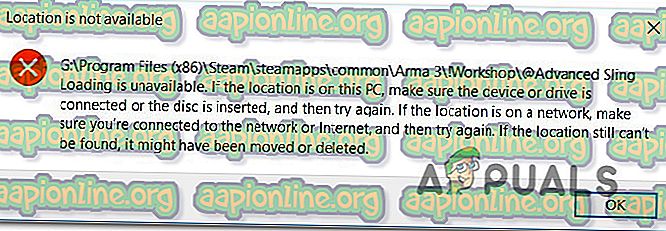
- Sekiranya satu atau lebih mod memicu ralat " Lokasi tidak tersedia " atau mesej ralat yang lain, jelas bahawa isu itu disebabkan oleh rasuah. Dalam kes ini, anda boleh terus memadam setiap mod yang patah sehingga anda memastikan bahawa anda hanya meninggalkan yang sihat.
- Seterusnya, buka Steam dan pergi ke tab Perpustakaan . Kemudian, klik kanan pada permainan yang menggunakan mod dan pilih Properties. Kemudian, pergi ke tab Fail Tempatan dan klik pada Verify Integrity of Files Game .

- Setelah proses selesai, cuba muat turun mod baru dan lihat apakah prosedur selesai dengan jayanya.
Sekiranya kaedah ini tidak menyelesaikan masalah, beralih ke kaedah seterusnya di bawah.
Kaedah 3: Membersihkan Cache Muat turun
Kerana ternyata, masalah ini juga boleh berlaku kerana kesalahan umum yang mungkin berlaku dalam situasi di mana terdapat banyak perkara yang tertunda di barisan Unduh. Mungkin pemuat turun dan menolak untuk memuat turun sebarang item baru.
Beberapa pengguna yang menghadapi masalah ini telah melaporkan bahawa mereka berjaya membetulkan masalah dengan membersihkan Muat turun Cache Steam. Berikut adalah panduan ringkas mengenai cara untuk melakukannya:
- Buka pelanggan Steam.
- Pergi ke bar reben di bahagian atas skrin dan klik pada Steam. Kemudian, klik pada Tetapan dari menu konteks yang baru muncul.
- Di dalam menu Tetapan, pilih tab Muat turun dari menu menegak di sebelah kiri.
- Seterusnya, beralih ke anak panah kanan dan klik pada Clear Cache Muat turun (bahagian bawah skrin).
- Klik Ya pada prompt pengesahan untuk membersihkan cache yang disimpan di dalam negara.
- Log masuk dengan akaun Steam anda sekali lagi dan cuba muat turun mod yang sebelum ini gagal.

Sekiranya masalah masih belum diselesaikan, beralih ke kaedah seterusnya di bawah.
Kaedah 4: Memilih daripada Steam Beta
Seperti yang dilaporkan oleh beberapa pengguna, isu khusus ini juga boleh berlaku jika anda adalah peserta aktif Steam Beta. Tidak ada penjelasan rasmi tentang mengapa fix ini berkesan, tetapi beberapa pengguna telah melaporkan bahawa mereka berjaya menyelesaikan masalah ini dengan memilih daripada beta Steam dan melanggan semula mod yang tidak dimuat turun.
Berikut adalah panduan ringkas mengenai cara untuk melakukannya:
- Buka pelanggan Steam anda, akses bar reben di bahagian atas skrin dan klik pada Steam. Kemudian, klik pada Tetapan dari menu konteks.
- Di dalam menu Tetapan, pilih Akaun dari menu menegak di sebelah kiri. Kemudian, beralih ke anak panah kanan dan klik butang Tukar di bawah penyertaan Beta .
- Seterusnya, gunakan menu lungsur di bawah penyertaan Beta untuk menukar status kepada Tiada - Pilih daripada semua program beta .
- Mulakan semula stim dan mulakan langganan dengan mod yang sebelum ini kami enggan memuat turun dan lihat apakah masalah telah diselesaikan.

Jika anda masih mempunyai masalah memuat semula beberapa mod pada Steam, turun ke kaedah seterusnya di bawah.
Kaedah 5: Menukar Kawasan Unduh
Satu lagi masalah yang mungkin untuk isu ini ialah Kawasan Muat turun yang jauh dari kawasan sebenar IP. Ini mungkin mengelirukan Steam anda untuk menghalang muat turun mod baru. Beberapa pengguna yang terjejas telah melaporkan bahawa mereka berjaya menyelesaikan masalah ini dengan menukar muat turun Wilayah ke negara mereka sendiri atau negara yang berdekatan dengan lokasi fizikal PC.
Berikut adalah panduan ringkas mengenai cara untuk melakukannya:
- Buka pelanggan Steam dan klik pada Steam dari bar reben di bahagian atas skrin. Kemudian, dari menu konteks, klik pada Tetapan.
- Di dalam menu Tetapan, pilih Muat turun dari menu menegak di sebelah kanan. Kemudian, beralih ke anak panah kanan dan tukar Wilayah Unduh ke Negara yang sesuai dengan menggunakan menu lungsur di bawah.
- Klik Ok untuk menyimpan perubahan, kemudian cuba muat turun mod sekali lagi pada permulaan aplikasi seterusnya.

Sekiranya masalah masih belum diselesaikan, beralih ke kaedah seterusnya di bawah.
Kaedah 6: Memasang semula Steam
Sesetengah pengguna yang menghadapi isu ini secara berkala telah melaporkan bahawa mereka hanya berjaya membetulkan masalah ini dengan memasang semula stim dan semua permainan di bawah Steam. Spekulasi pengguna nampaknya menunjuk ke arah sesuatu yang semakin rosak di dalam negara, tetapi setakat ini tiada bukti konklusif mengenai apa yang sebenarnya berakhir.
Walau bagaimanapun, dalam kebanyakan kes, masalah diketahui kembali selepas beberapa waktu. Berikut adalah panduan ringkas untuk memasang semula Steam dan semua permainan yang dipasang melalui Steam:
- Tekan kekunci Windows + R untuk membuka kotak dialog Run . Kemudian, ketik "appwiz.cpl" dan tekan Enter untuk membuka tetingkap Program dan Ciri .
- Di dalam skrin Program dan Ciri, tatal ke bawah melalui senarai aplikasi dan cari Steam.
- Sebaik sahaja anda melihat klien Steam, klik kanan padanya dan pilih Nyahpasang. Jika digesa oleh UAC (Kawalan Akaun Pengguna), klik Ya untuk memberikan keistimewaan pentadbiran.
- Semasa ia menyahpasang segera, klik Nyahpasang untuk mengesahkan, kemudian tunggu proses selesai.
- Setelah pelanggan Steam telah dipasang, mulakan semula mesin anda.
- Apabila urutan permulaan seterusnya selesai, lawati pautan ini (di sini) dan muat turun pelanggan Steam terkini dengan mengklik Install Steam . Kemudian, ikuti arahan pada skrin untuk memasang semula klien.
- Setelah pelanggan Steam dipasang, buka dan pasang kembali setiap permainan.
- Buka Bengkel dan lihat jika anda boleh memuat turun dan memasang mod.

Sekiranya masalah masih berlaku, beralih ke kaedah seterusnya di bawah.